ps时间轴如何转换为帧动画?ps时间轴转换为帧动画操作方法
以下是关于将PS的时间轴转化为帧动画的专业编辑建议: 要将Adobe Photoshop中的时间轴转换为帧动画,请按照以下步骤操作: 1. 打开您的Photoshop项目并转到“窗口”菜单。 2. 选择“时间轴”,然后在弹出的面板中点击“创建视频时间轴”按钮。 3. 在新打开的时间轴面板中,右键单击任何空白区域,并选择“插入关键帧”选项。 4. 现在您可以在每个关键帧上添加和编辑图像或图形元素。 5. 要将此序列导出为帧动画,请转到“文件”菜单,然后选择“导出”>“保存为Web所用格式”选项。 6. 在弹出的对话框中,确保选择了适当的设置(例如,“GIF”作为文件类型),然后点击“确定”按钮。 希望这些信息对您有所帮助!如果您有任何其他问题,请随时联系我。
首先打开ps软件
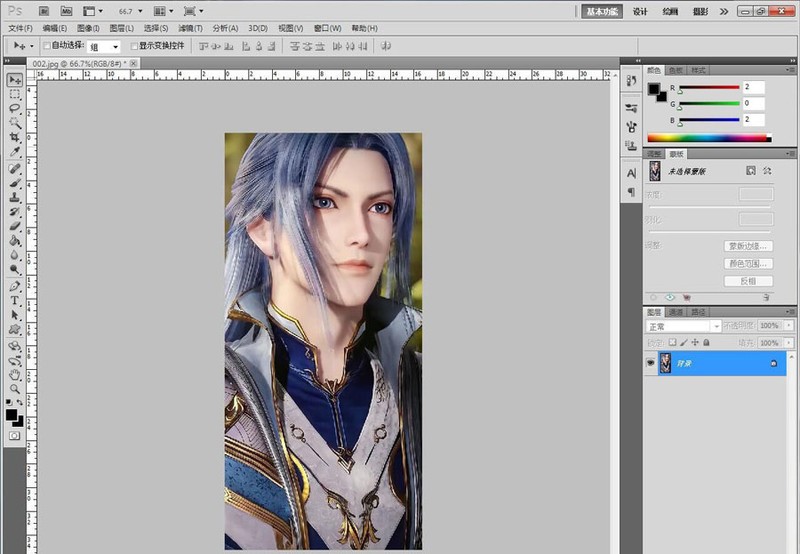
然后点击菜单栏中的窗口-动画,调出动画窗口
接着点击动画窗口右上角的选项图标,弹出选项窗口
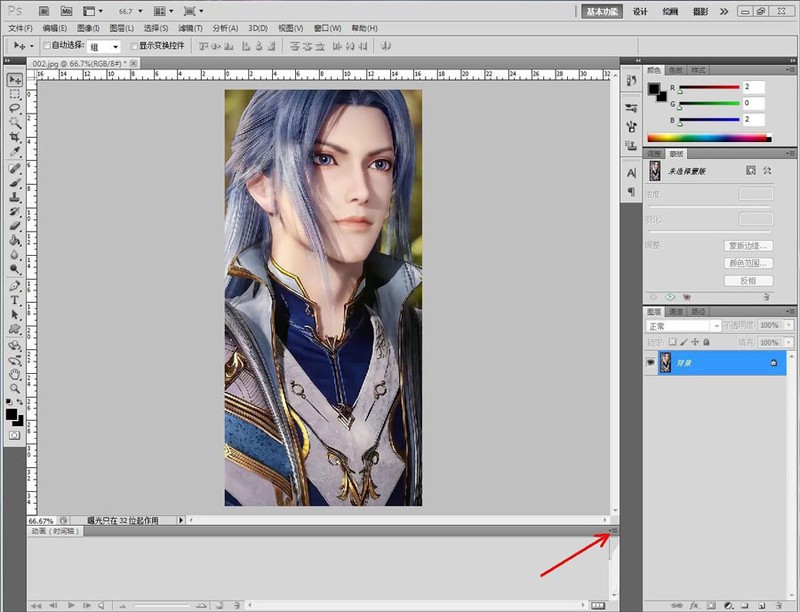
最后,点击选项窗口中的转换为帧动画即可
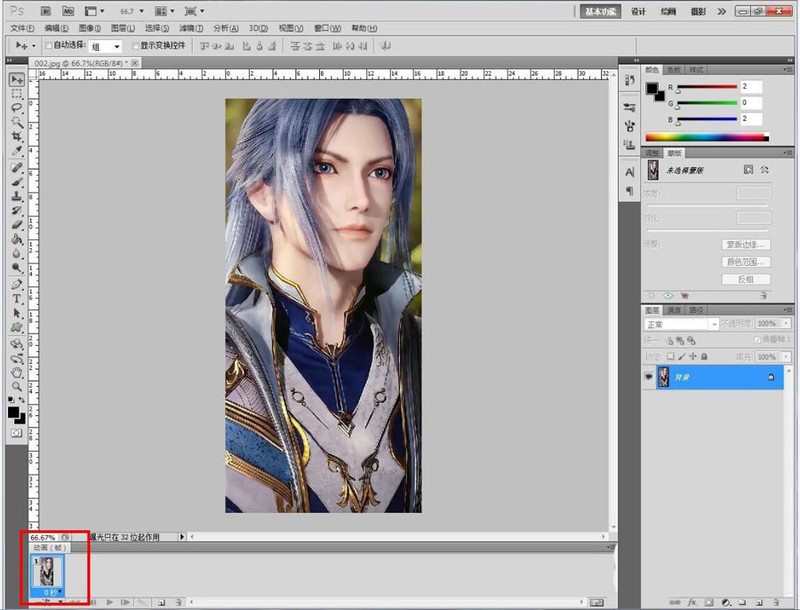
以上这篇文章就是ps时间轴转换为帧动画操作方法,更多精彩教程请关注ZOL下载!
文章标题:ps时间轴如何转换为帧动画?ps时间轴转换为帧动画操作方法
文章链接://www.hpwebtech.com/jiqiao/102575.html
为给用户提供更多有价值信息,ZOL下载站整理发布,如果有侵权请联系删除,转载请保留出处。
相关软件推荐
其他类似技巧
- 2024-06-17 12:12:022024年用户评价好的专业广告制作软件
- 2024-06-16 06:26:012024年探讨免费的Adobe Photoshop软件下载量排行榜
- 2024-06-16 06:11:022024年免费获取Adobe Photoshop软件的途径与方法
- 2024-06-09 06:41:012024年免费的Adobe软件:下载量高的秘诀是什么?
- 2024-06-09 06:26:012024年免费的Adobe软件:下载量激增背后的原因分析
- 2024-06-09 06:20:022024年评估Adobe软件的市场占有率
- 2024-05-31 14:35:012024年推荐几款免费的海报制作工具
- 2024-05-17 10:43:012024年图片制作器软件:人气排行榜出炉
- 2024-05-17 10:40:012024年图片制作利器:五款必备软件介绍
- 2024-04-29 16:36:152024年五款免费平面设计软件:谁是性价比之王?
Photoshop CS6软件简介
Photoshop CS6中文版是Adobe公司旗下最为出名的图像处理软件之一,Photoshop CS6简体中文版集图像扫描、编辑修改、图像制作、广告创意,图像输入与输出于一体的图形图像处理软件,深受广大平面设计人员和电脑美术爱好者的喜爱。Adobe发布了Photoshop CS6的正式版,在CS6中整合了其Adobe专有的 Mercury图像引擎,通过显卡... 详细介绍»









